Није велики задатак скинути поглед са екрана рачунара и видети које обавештење имате на телефону. Али, морате признати да вас то одбацује и на крају губите ток мисли.
Могућност да видите своја Андроид обавештења на Виндовс рачунару је много боља. Можете брзо да видите да ли је обавештење вредно ваше пажње или не и одлучите да ли да подигнете телефон или не.
Управљајте својим Андроид обавештењима помоћу ПусхБуллет-а
ПусхБуллет постоји већ неко време, и то зато што обавља посао. Имате могућност да инсталирате Пусхбуллет проширење за Цхроме или инсталирање Виндовс апликација.
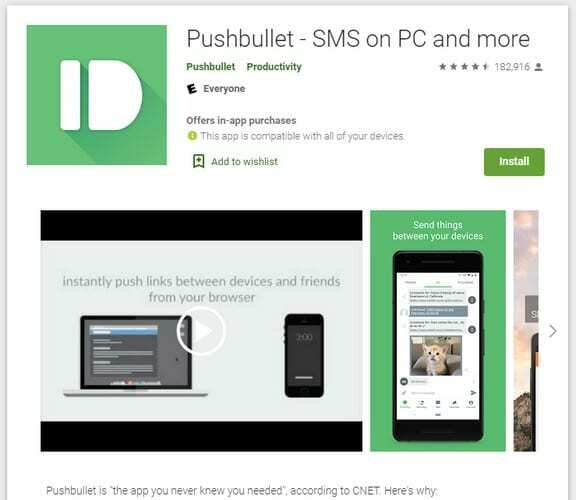
Када инсталирате ПусхБуллет на свој рачунар, мораћете да га инсталирате ПусхБуллет на вашем Андроид уређају. Када га инсталирате и на рачунар и на Андроид уређај, ПусхБуллет ће вам дати могућност слања неке текстуалне датотеке (као пробно покретање) са вашег рачунара на ваш Андроид уређај, заједно са другим на екрану упутства.
Није обавезно, ако не желите ништа да шаљете, увек можете да кликнете на опцију прескакања на дну. ПусхБуллет ће вас обавестити о свему што треба да урадите на свом Виндовс рачунару да бисте га покренули и покренули.
У апликацији Пусхбуллет за Андроид, обавезно омогућите пресликавање обавештења. Да бисте је укључили, отворите апликацију и додирните картицу Мирроринг на дну. Укључите опцију Нотифицатион Мирроринг и спремни сте.
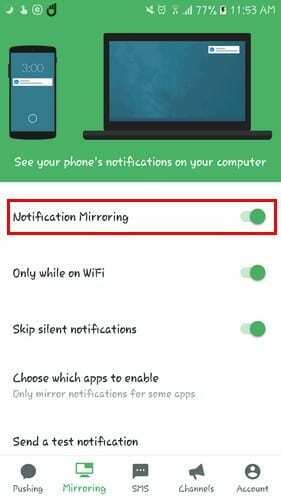
Како да комуницирате са Андроид обавештењима на рачунару
Кад год добијете обавештење на свом Андроид уређају, видећете искачући прозор на свом Виндовс рачунару са опцијом да га одбаците или одговорите. Прозор је довољно велики, тако да не морате да се мучите да читате шта пише у обавештењу.
Ако сте га одбацили, али сте спремни да одговорите, кликните на додатак за Цхроме. Када се појави ПусхБуллет прозор, кликните на опцију Обавештења на дну.
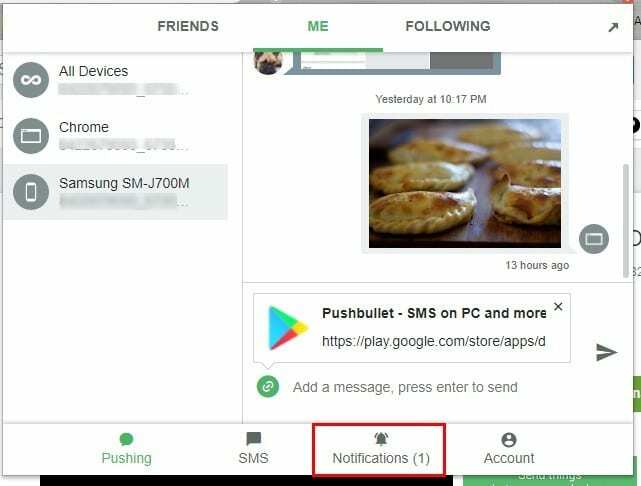
Када кликнете на дугме за одговор на обавештење, појавиће се нови прозор који ће вам омогућити да одговорите.
Ако у било ком тренутку желите да пошаљете тестно обавештење да бисте се уверили да све ради исправно, отворите Андроид апликацију и идите на картицу Мирроринг. Превуците прстом до дна и додирните Пошаљи тестно обавештење.
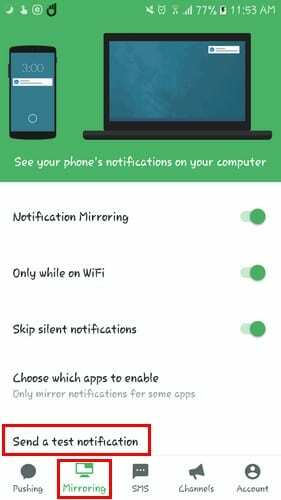
Обавештење које видите на свом Виндовс рачунару ће јасно рећи да је то само тестно обавештење.
Такође, десним кликом на слику или истицањем текста, сада ћете видети опцију да тај садржај пошаљете на свој телефон путем ПусхБуллет-а.
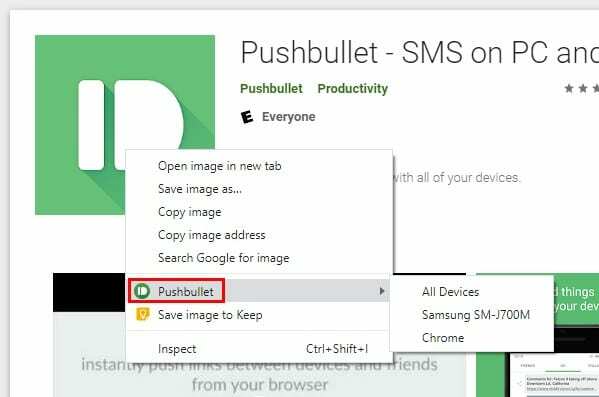
Добијте више ПусхБуллет опција
Као и већина бесплатних налога, не добијате увек све опције које желите. Ако желите да добијете више од ПусхБуллет-а, увек можете ићи на Про. Са Про верзијом плаћате 3,33 УСД годишње или 4,99 УСД месечно.
Добијате опције као што су:
- Капацитет од 1 ГБ при слању датотеке
- Неограничене поруке као што су СМС, ВхатсАпп, Кик итд
- Подршка за радње пресликаних обавештења
- Универзални цопи анд пасте
- Дарк Моде
Ово су опције које нећете наћи у бесплатној верзији. Дакле, ако мислите да су вам ови додаци потребни, све што треба да урадите је да одете у професионалце.
Закључак
Захваљујући ПусхБуллет-у, нећете остати са радозналошћу да ли је вредно проверити да ли је то обавештење вредно ваше пажње. Ако одлучите да испробате ПусхБуллет, не заборавите да ми кажете шта мислите о томе у коментарима испод.